Comment trouver le Panneau de configuration dans Windows 11 ?
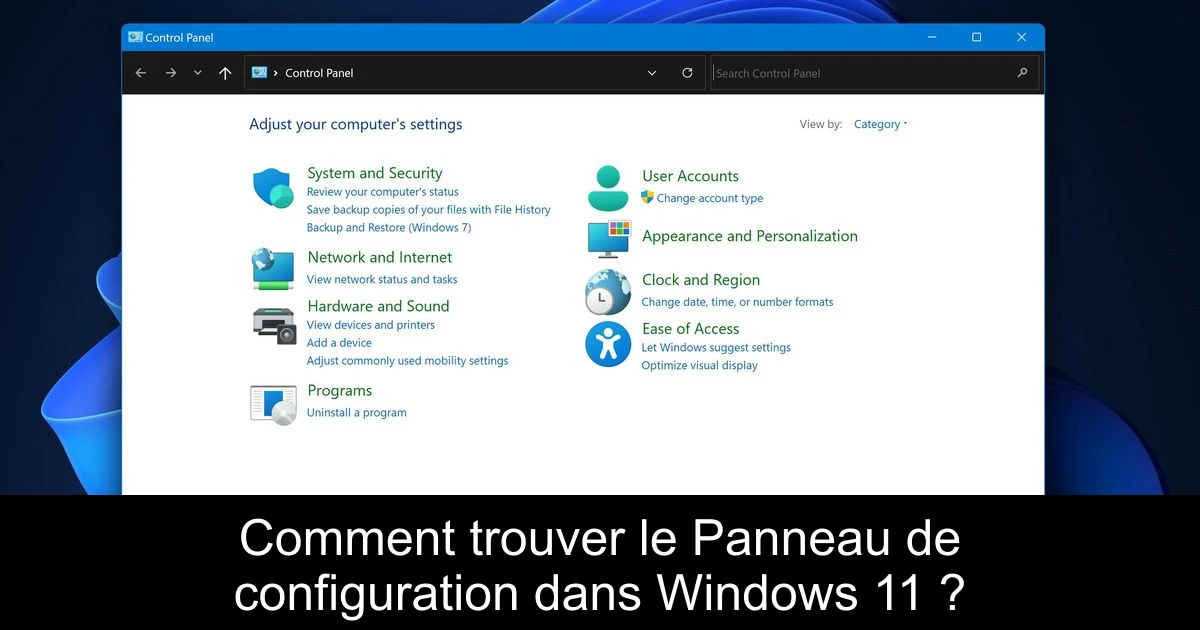
De nombreux utilisateurs se demandent où se cache le Panneau de configuration dans l'univers lumineux de Windows 11. Malgré la mise en avant de l'application Paramètres, l'icône classique du Panneau de configuration n'a pas disparu. En effet, beaucoup de professionnels et utilisateurs vétérans continuent de lui faire confiance pour une gestion plus détaillée de leur système. Dans cet article, nous allons explorer les différentes manières d'accéder au Panneau de configuration et discuter de ses avantages par rapport à l'application Paramètres. Accrochez-vous, l'aventure commence maintenant !
Un classique incontournable : le Panneau de configuration dans Windows 11
Contrairement à certaines idées reçues, le Panneau de configuration est toujours présent dans Windows 11. Bien que Microsoft se concentre sur une expérience utilisateur optimisée via l'application Paramètres, cette légende continue de vivre. Le Panneau de configuration, qui existe depuis les débuts de Windows, a évolué au fil des versions tout en conservant sa place. Qui sait, il pourrait même survivre dans les futures mises à jour comme Windows 12 !
Durant son existence, le Panneau de configuration a accumulé différentes applets, devenant une référence pour les utilisateurs techniques. Par conséquent, il est important de se rappeler qu'il demeure un outil essentiel pour ceux qui cherchent à plonger plus profondément dans les paramètres de leur système.
Multiple chemins vers le Panneau de configuration dans Windows 11
Le Panneau de configuration peut être ouvert de différentes manières dans Windows 11. Voici quelques méthodes pratiques pour y accéder :
- 1) Barre de recherche : Tapez "Panneau de configuration" dans la barre de recherche à côté du menu Démarrer et appuyez sur Entrée.
- 2) Boîte de dialogue Exécuter : Appuyez sur Win+R pour ouvrir la boîte de dialogue Exécuter, tapez "control" et appuyez sur Entrée.
- 3) Terminal Windows : Ouvrez le Terminal de Windows et tapez "start control", puis appuyez sur Entrée.
- 4) Explorateur de fichiers : Naviguez vers C:\Windows\System32\, recherchez "control.exe" (vous pouvez effectuer une recherche dans le coin supérieur droit) et double-cliquez dessus.
Avec ces options diverses, il est simple de choisir la méthode qui vous convient le mieux. Que vous soyez un fervent utilisateur ou un novice, un accès rapide au Panneau de configuration est à votre portée.
Le Panneau de configuration joue à cache-cache
Certaines personnes rencontrent des difficultés pour localiser le Panneau de configuration. Si vous êtes dans ce cas, il se peut que des restrictions accordées à votre utilisateur ou des configurations logicielles spécifiques masquent son accès. En cas de problèmes, n'hésitez pas à consulter votre service informatique. Parfois, des logiciels tiers peuvent également influencer vos réglages système et rendre certaines options invisibles.
Si vous avez installé une application récente qui semble perturber l'accès à vos réglages habituels, envisagez de la désinstaller pour voir si cela résout le problème. Un retour à la normale est souvent assuré par ce simple geste, vous permettant de retrouver l'accès à vos outils de gestion.
Pourquoi le Panneau de configuration ne s'ouvre-t-il pas ?
Si vous rencontrez des difficultés pour ouvrir le Panneau de configuration, plusieurs problèmes potentiels peuvent en être la cause :
- 1) Restrictions administratives : Votre compte peut ne pas avoir les permissions nécessaires pour y accéder.
- 2) Fichiers système corrompus : Il pourrait être nécessaire d'effectuer une analyse pour réparer les fichiers corrompus.3) Infection par un malware : Si d'autres options ne fonctionnent pas, une analyse complète contre les malwares est recommandée.
Ces étapes vous donneront un cadre pour aborder toute situation bloquante. En connaissant les enjeux, vous serez mieux préparé pour remettre en état de marche votre Panneau de configuration.
Panneau de configuration ou application Paramètres ? Le grand duel
Pourquoi privilégier le Panneau de configuration plutôt que l'application Paramètres, ou vice versa ? Voici une comparaison rapide :
- Le Panneau de configuration : Propose une gamme d'options plus détaillées, particulièrement utile pour les professionnels de l'informatique et les utilisateurs plus aguerris.
- L'application Paramètres : Conçue avec une interface intuitive, elle offre une expérience plus fluide pour les utilisateurs moins expérimentés.
Chaque groupe d'utilisateurs a ses préférences, et il n'y a pas de mauvais choix ici. Si vous souhaitez approfondir le sujet, envisagez de consulter notre comparaison détaillée entre le Panneau de configuration et l'application Paramètres.
Conclusion
En résumé, le Panneau de configuration reste un élément fondamental dans Windows 11, accessible par plusieurs voies. Que vous soyez attaché à cet ancien compagnon de route ou que vous préfériez la modernité de l'application Paramètres, Windows 11 vous offre cette flexibilité. Grâce à ce guide, vous pourrez désormais naviguer sereinement vers le Panneau de configuration et prendre des décisions éclairées quant à son utilisation. Alors, quelle est votre préférence ? N'hésitez pas à partager votre expérience, que ce soit avec le Panneau de configuration ou l'application Paramètres, dans les commentaires !
Passinné en jeuxvidéo, high tech, config PC, je vous concote les meilleurs articles Nous nous aidons de l'IA pour certain article, si vous souhaitez nous participer et nous aider hésitez pas à nous contacter

Newsletter VIP gratuit pour les 10 000 premiers
Inscris-toi à notre newsletter VIP et reste informé des dernières nouveautés ( jeux, promotions, infos exclu ! )














